Enlazar lista de control de acceso (ACL) de entrada o salida en un switch administrado
Objetivo
Una lista de control de acceso (ACL) es una lista de filtros de tráfico de red y acciones correlacionadas utilizadas para mejorar la seguridad. Bloquea o permite a los usuarios acceder a recursos específicos. Una ACL contiene los hosts a los que se permite o se niega el acceso al dispositivo de red.
Las ACL se pueden aplicar no sólo al ingreso, sino también a las interfaces de egreso. El propósito de la ACL de entrada (entrante) y salida (saliente) es especificar los tipos de tráfico de red que se permite entrar o salir del dispositivo en la red. Esta función permite a los administradores filtrar el tráfico de la red a Internet o al firewall de la organización.
Este artículo proporciona instrucciones sobre cómo configurar y enlazar ACL de ingreso o egreso en su switch.
Dispositivos aplicables
- Serie Sx350
- Serie SG350X
- Serie Sx550X
Versión del software
- 2.2.0.66
Configurar ACL de entrada o de salida
Importante: Asegúrese de que tiene ACL y Access Control Entry (ACE) configuradas en el switch. Para configurar ACL y ACE basadas en IPv4, haga clic aquí para obtener instrucciones. Para basado en IPv6, haga clic aquí. Para configurar ACL y ACE basadas en MAC, haga clic aquí.
Configuración de ACL de Ingreso en una Interfaz
Paso 1. Inicie sesión en la utilidad basada en Web y, a continuación, elija Access Control > ACL Binding (Port).
Nota: En este escenario, se utiliza el switch SG350-28MP.
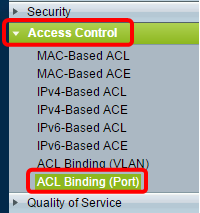
Paso 2. Marque la casilla de verificación junto a la interfaz a la que desea aplicar la ACL y, a continuación, haga clic en Editar.
Nota: En este ejemplo, la ACL se aplicará a la interfaz GE5.
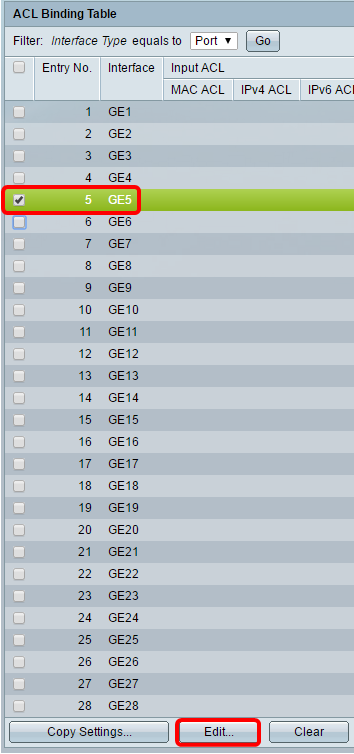
Paso 3. Para configurar la ACL de entrada en una interfaz, active la casilla de verificación Input ACL que desee.
Nota: En este ejemplo, se elige la ACL basada en MAC.
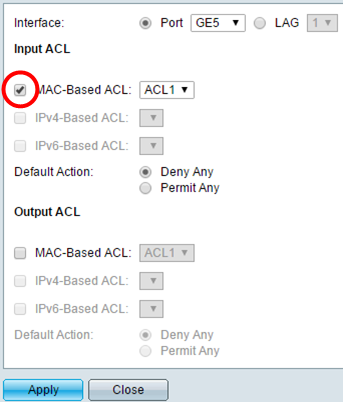
Nota: Si desea enlazar una ACL basada en IPv4 o IPv6, haga clic para elegir en consecuencia.
Paso 4. Elija una ACL de la lista desplegable correspondiente.
Nota: En este ejemplo, se elige la ACL1 basada en MAC preconfigurada.
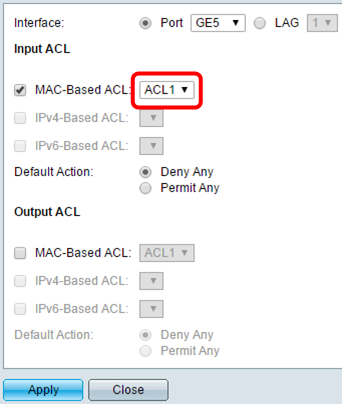
Paso 5. Haga clic en el botón de opción Acción predeterminada.
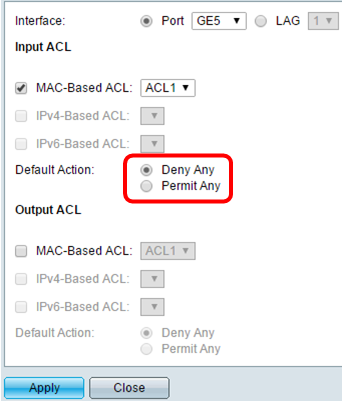
Las opciones son:
- Denegar cualquiera: el switch descarta los paquetes que no cumplen los criterios requeridos de la ACL.
- Permit Any: el switch reenvía los paquetes que cumplen los criterios requeridos de la ACL.
Paso 6. Haga clic en Aplicar para guardar los cambios en el archivo de configuración en ejecución y luego haga clic en Cerrar.
Paso 7. La tabla de enlace de ACL debe mostrar la ACL configurada en la interfaz elegida. Haga clic en Guardar para actualizar el archivo de configuración de inicio.
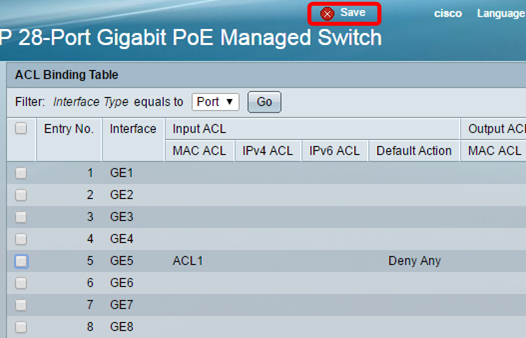
Configuración de ACL de Salida en una Interfaz
Importante: Antes de continuar con los pasos, asegúrese de que ya ha creado una ACL basada en MAC y una entrada de control de acceso (ACE) en su switch. Para obtener instrucciones detalladas, haga clic aquí.
Paso 1. En la utilidad basada en Web, elija Access Control > ACL Binding (Port).
Nota: En este escenario, se utiliza el switch SG350-28MP.
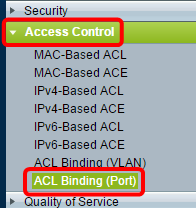
Paso 2. Marque la casilla de verificación junto a la interfaz a la que desea aplicar la ACL y, a continuación, haga clic en Editar.
Nota: En este ejemplo, se elige GE6.
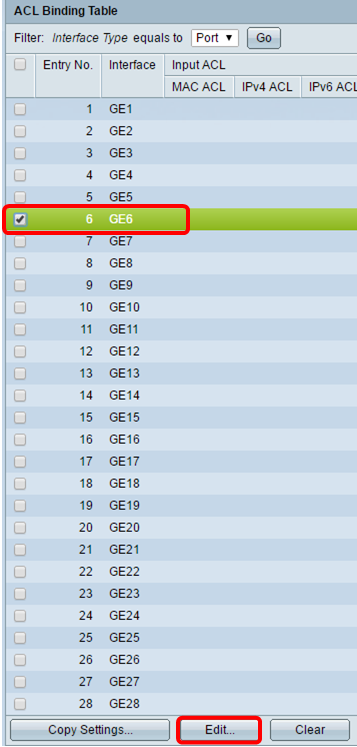
Paso 3. Para configurar ACL de entrada en una interfaz, marque la casilla de verificación ACL de salida deseada.
Nota: En este ejemplo, se elige la ACL basada en MAC.
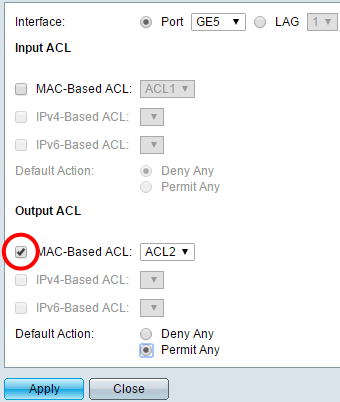
Nota: Si desea enlazar una ACL basada en IPv4 o IPv6, haga clic para elegir en consecuencia.
Paso 4. Elija una ACL de la lista desplegable ACL basada en MAC.
Nota: En este ejemplo, se elige la ACL2 basada en MAC preconfigurada.
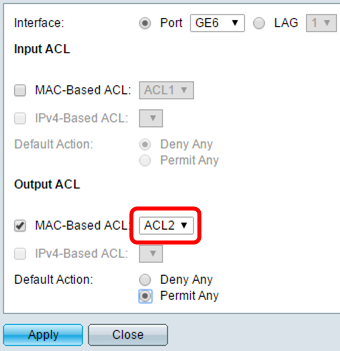
Paso 5. Haga clic en el botón de opción Acción predeterminada.
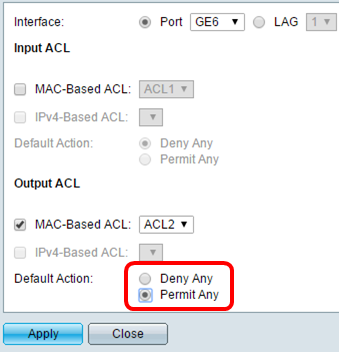
Las opciones son:
- Denegar cualquiera: el switch descarta los paquetes que no cumplen los criterios requeridos de la ACL.
- Permit Any: el switch reenvía los paquetes que cumplen los criterios requeridos de la ACL.
Paso 6. Haga clic en Aplicar para guardar los cambios en el archivo de configuración en ejecución y luego haga clic en Cerrar.
Paso 7. La tabla de enlace de ACL debe mostrar la ACL configurada en la interfaz elegida. Haga clic en Guardar para actualizar el archivo de configuración de inicio.
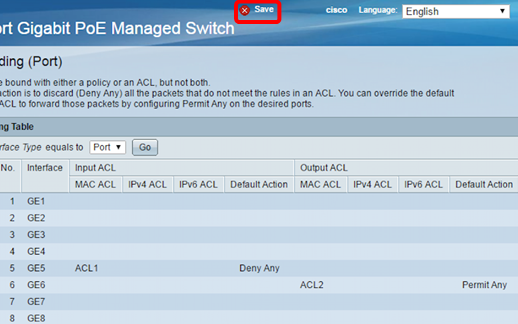
Nota: Si desea configurar las ACL de entrada y de salida al mismo tiempo, puede hacerlo configurando las áreas ACL de entrada y ACL de salida.
Ahora debería haber configurado las ACL de salida e ingreso en las interfaces de su switch.
 Comentarios
Comentarios